GoogleChromecastを工場出荷時にリセットする方法[2020年12月]
公開: 2018-01-14![GoogleChromecastを工場出荷時にリセットする方法[2020年12月]](/uploads/article/1248/ZYc0cmPhdWfYha8K.jpg)
お気に入りのアルバムを聴いたり、Netflixで映画をストリーミングしたり、お気に入りのテレビ番組に追いついたりする場合でも、Chromecastで間違いはありません。 シンプルなストリーミングデバイスとして、Googleは誰でもお気に入りのエンターテインメントワイヤレスをテレビにキャストできるようにしました。
ただし、他のストリーミングスティックとは異なり、テレビにはインターフェイスや設定メニューはありません。 Chromecastがインターネットへの接続を拒否した場合、またはモバイルデバイスを使用してコンテンツをテレビにストリーミングできない場合は、メニューを調べずに問題を解決しようとするのは非常に困難です。
デバイスの再起動からネットワークの互換性の確認、そしてもちろん、ハードファクトリリセットまで、これらの問題を解決する方法はたくさんあります。 実際、ストリーミング中に発生したバグを洗い流すために、デバイスを工場出荷時の設定に適切にリセットする必要がある場合があります。 Chromecastデバイスとの視覚的なインターフェースがないにもかかわらず、わずか数分でChromecastデバイスを工場出荷時にリセットするのは簡単です。
GoogleChromecastをリセットする方法を見てみましょう。
GoogleHomeアプリの使用
Google Homeアプリ(以前はGoogle Castと呼ばれていました)は、ChromecastまたはGoogleHomeユーザーにとって必須のユーティリティです。 デバイスの設定を正しく調整したり、ストリーミングの内容をいつでも変更したり、再生を自由に一時停止または再開したり、デバイスを制御するツールや新しい方法を見つけたり、興味のある新しいコンテンツを閲覧したりすることができます。
それはすべて驚くほどうまく機能しますが、GoogleHomeアプリは2番目の目的も果たします。 Chromecastのビジュアルインターフェースは壁紙の背景に限定されており、他に何も表示されないため、iOS(写真)とAndroidの両方のGoogle Homeアプリは、デバイスの動作を変更するためになくてはならないものです。 また、モバイルアプリからデバイスをリセットする最も簡単で最速の方法でもあります。 見てみましょう。
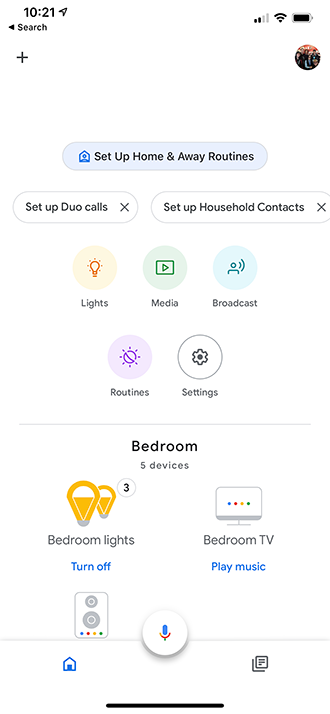
定期的に使用していなくても、ある時点でGoogleHomeアプリを使用してChromecastをセットアップしたことがあるでしょう。 ミニマリストのインターフェースを備えたアプリの基本的なデザインは、非常に簡単に閲覧できます。 アプリのiOSバージョンとAndroidバージョンの間にはデザインに若干の違いがありますが、ほとんどの場合、選択したプラットフォームでこれらの正確な手順に従うことができます。
- メインのGoogleホームページから、そのデバイスが入っている部屋に基づいて、リセットしようとしているデバイスを見つけます。
- デバイスのコントロールページの右上隅にある[設定]歯車アイコンをタップします。
- [デバイス設定]ページの一番下までスクロールして、[デバイスの削除]を探します。
- このメニューから[ファクトリリセット]を選択し、次のページでリセットを確認します。
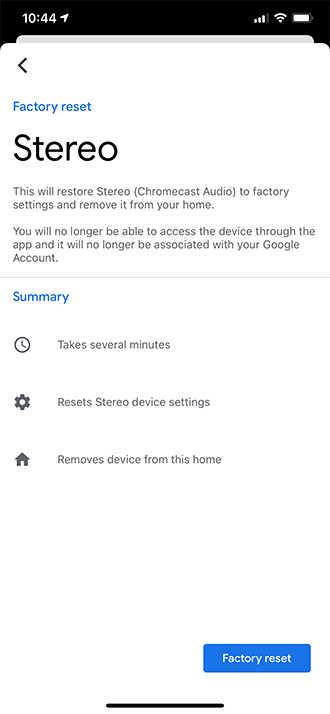
この方法は、次のような特定のChromecastモデルでのみ機能します。
- Chromecast(第1〜第3世代)
- Chromecastオーディオ
- Chromecast Ultra
Google TVで最新のChromecastを使用している場合は、このリストの下部にガイドがあります。
ネットワークなしでデバイスを工場出荷時にリセット
ホームアプリはインターネットに接続できる場合はうまく機能しますが、Chromecastがオフラインの場合は、ネットワークを使用せずにデバイスを工場出荷時にリセットする別の方法を見つける必要があります。 ありがたいことに、ビジュアルインターフェイスがないほとんどの電子デバイスと同様に、インターネットに接続しなくてもデバイスをリセットするためのハードウェア方式があります。
デバイスを接続したままの場所で、テレビやステレオスピーカーの後ろに向かいます。Chromecastに電力が供給されていることを確認する必要があります。 残念ながら、電源を入れて電源を入れない限り、デバイスをリセットする方法はありません。 テレビまたはステレオスピーカーからデバイスのプラグを抜き(必要な場合)、デバイスを手に持ってください。ただし、ライトがまだ点灯していることと、デバイスに電力が供給されていることを確認してください。

デバイスの小さなボタンを探します。 第1世代のChromecastから第3世代のChromecastおよびChromecastUltraまで、すべてのChromecastモデルに1つあります。 デバイスでボタンを見つけたら、Chromecastモデルでボタンを押し続けます。
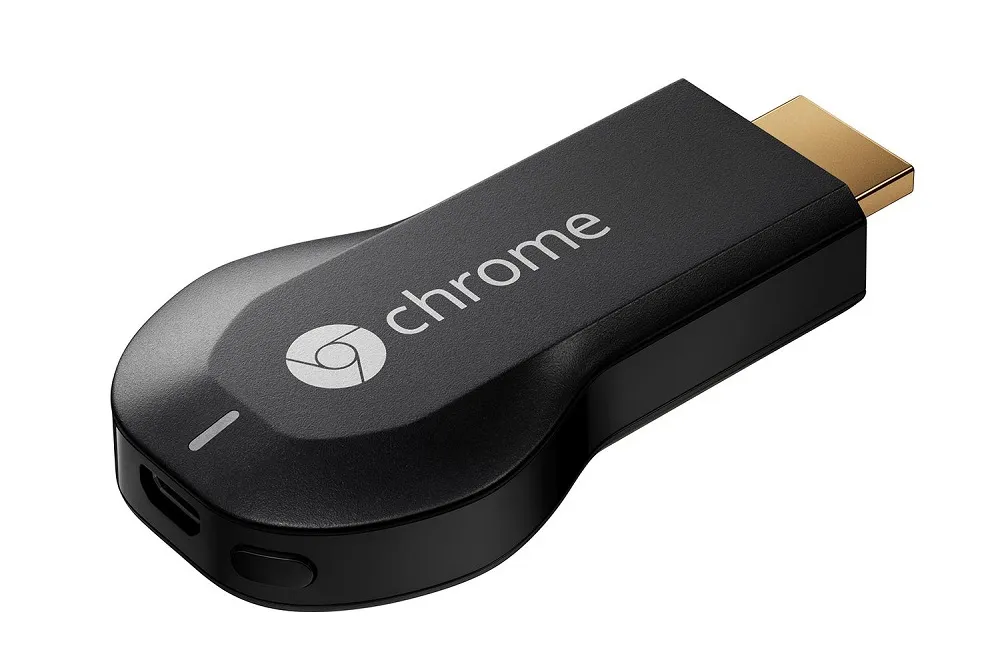
第1世代のChromecastデバイス(デバイスに「Chrome」と書かれたスティックモデルで識別可能)では、電源ボタンを25秒間押し続ける必要があります。 デバイスの白色LEDは、通常の点灯表示から点滅する白色光に切り替わります。 デバイスをテレビに接続したままにすると、ディスプレイが空白になります。 再起動シーケンスが開始され、完全に復元された新しいChromecastをセットアップして再生できるようになります。

新しいChromecastデバイスとChromecastUltraデバイスでは、方法は似ていますが正確ではありません。 これらのデバイスでも電源ボタンを押し続ける必要がありますが、ボタンを25秒間押し続ける代わりに、LEDがオレンジ色に変わり点滅を開始するのを待つだけです。 ライトが再び白くなるまで電源ボタンを押し続けます。 それが発生したら、ボタンを離すと、Chromecastが再起動シーケンスを開始します。 これと同じ方法が、基本的な第2世代Chromecastと同様のデザインを備えたChromecastオーディオにも当てはまります。
GoogleTVでChromecastを工場出荷時にリセット
2年間の休止の後、Googleはついに主力のChromecastを新世代に刷新し、標準のChromecast、4K Chromecast、AndroidTVプラットフォームを1つのガジェットに統合しました。 Chromecast with Google TVは、Googleの第4世代ストリーミングデバイスの名前であり、キャストの将来にとって大きな変化を示しています。 ガジェットは引き続き携帯電話からのストリーミングをサポートしますが、リモコンとの完全なインターフェースも備えているため、Chromecastデバイスのリセットがはるかに簡単になります。
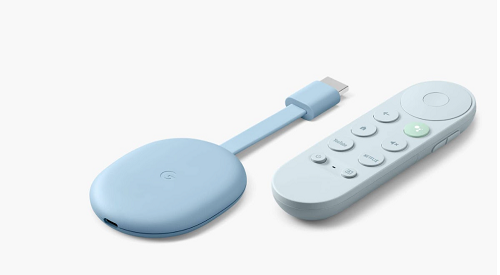
- テレビ画面の右上隅からプロファイルを選択することから始めます。
- オプションのリストから[設定]を選択します。
- [設定]メニューから、[バージョン情報]を選択します。
- [ファクトリーリセット]をクリックして、リセットを確認します。
それだけです。まじめな話ですが、リモコンが追加されているため、古いモデルよりもはるかに簡単です。
***
一部の人にとっては、ほとんどのChromecastデバイスに実際のインターフェースがないことは、機能が不足しているか、今日のデバイスを使用する上での欠点のように見えるかもしれません。 しかし、スマートフォンまたはタブレットとPCのユーティリティのおかげで、手元のデバイスからすべての設定と設定を簡単に制御でき、物理的なリモートの必要がなくなります。
ほとんどの場合、これはすばらしい機能として機能します。ユーザー側で追加の作業を行うことなく、スマートフォンがChromecastデバイスに自動的に接続するためです。 もちろん、デバイスが携帯電話からコンテンツを適切に再生できなくなったり、Chromecastがインターネットに接続できなくなったりすると、問題になります。
ありがたいことに、デバイスをリセットするための2つの方法を使用すると、潜在的な問題の修正に関して不運になることはありません。 Chromecastデバイスから発生するほとんどの繰り返し発生する問題の場合、クイックリセットにより、コンテンツのストリーミングとキャストに関する問題が解決されます。 完全にリセットしてもデバイスに問題が解決しない場合は、追加のサポートまたはデバイスの交換についてGoogleに問い合わせることをお勧めします。
